
สารบัญ:
- ผู้เขียน John Day [email protected].
- Public 2024-01-30 13:04.
- แก้ไขล่าสุด 2025-01-23 15:12.
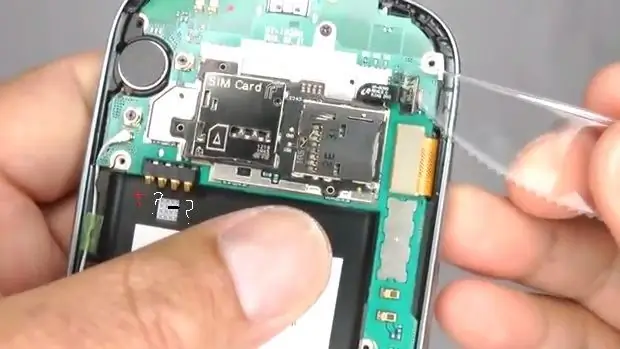
ก่อนอื่น คุณต้องระบุพินอินพุตของเซลล์ ซึ่งเป็นบวกและลบ อีกสองหมุดไม่สำคัญสำหรับตอนนี้ ใส่แบตเตอรี่ในโทรศัพท์มือถือและระบุว่าแต่ละขั้วไปที่ไหน (บวกและลบ) ดังที่แสดงในภาพ (ในภาพจะระบุเท่านั้นเป็นตัวอย่าง)
ไพรเมโร คิว สิ่งที่ต้องทำ เดเบส ระบุ ลอส ไพนส์ เด เอนทราดา เดล เซลลูลาร์; cual es el positivo y el negativo, los otros dos pines no importan por ahora. Pon la bateria en el celular e identifica donde va cada polo(positivo y negativo), como se muestra en la imagen(en la imagen เดี่ยว ไม่มีตัวอย่าง)
ขั้นตอนที่ 1: ความจุของแบตเตอรี่/ตัวเก็บประจุ De La Bateria
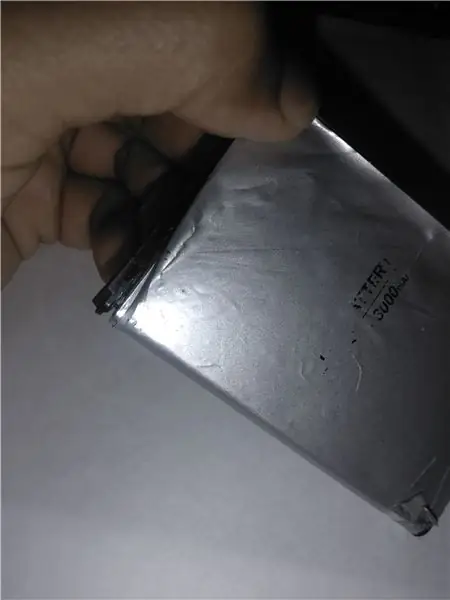
ดูความจุของแบตเตอรี่ (มิลลิแอมป์ที่ระบุ) เช่น ภาพ 3000 mA สิ่งสำคัญคือต้องเลือกแหล่งจ่ายแรงดันไฟที่ถูกต้อง
mira cual es la capacidad de la bateria, (los miliamperios que indica), la de la imagen por ejemplo es de 3000 mA, esto es importante para escoger la fuente de voltaje correcta
ขั้นตอนที่ 2: ถอดแบตเตอรี่ออก (ระวัง)/desarma La Bateria(ten Cuidado)
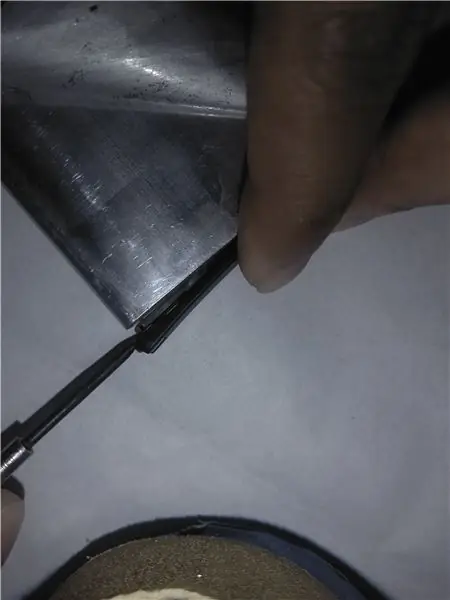
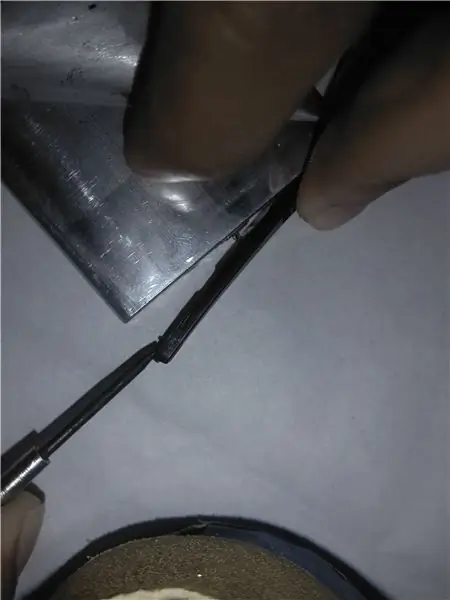
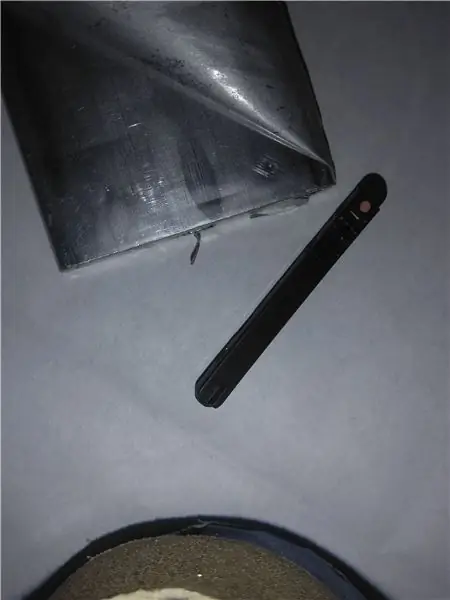
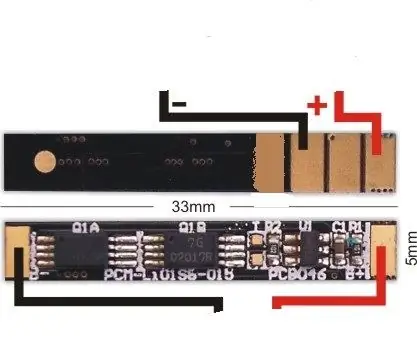
ต่อไปนี้เป็นการถอดสติกเกอร์ที่แบตเตอรี่นำมา หลังจากถอดออกแล้ว เราสามารถถอดพลาสติกที่ป้องกันชิปชาร์จออกได้ จำเป็นที่คุณต้องระวังอย่าเจาะแบตเตอรี่ทำทุกอย่างอย่างใจเย็นและระมัดระวัง ใต้ฝาครอบพลาสติกจะมีชิปสำหรับชาร์จแบตเตอรี่ เช่นเดียวกับที่เห็นในภาพถ่าย ให้ถอดออกแล้วประเมินใหม่
lo siguiente es quitar la calcomania que trae la bateria, despues de quitarla podremos retirar el plastico que protege el chip de carga; es necesario que tengas cuidado de no perforar la bateria, haz todo con Calma y con cuidado. Debajo de la tapa plastica habra un chip de carga de la bateria, como el que se ve en la fotografia, retiralo y consevalo.
ขั้นตอนที่ 3: เครื่องชาร์จ/ El Cargador

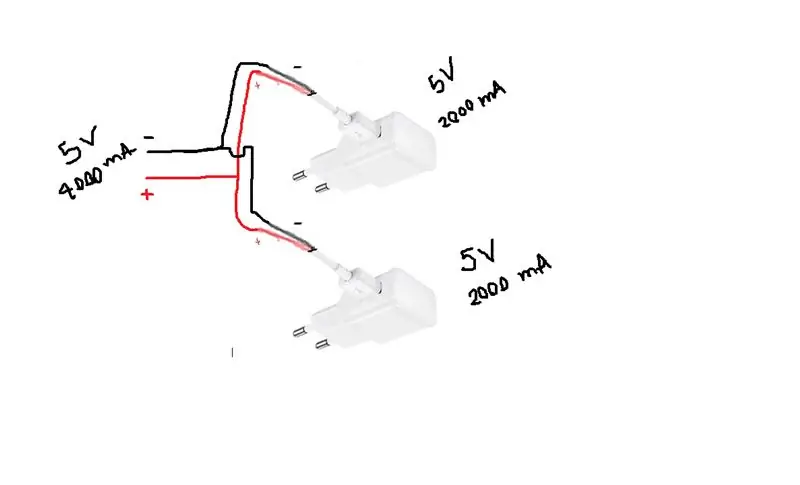
หลังจากเห็นมิลลิแอมป์ที่แบตเตอรี่ให้มา คุณควรมองหาที่ชาร์จที่มีแอมแปร์เท่ากันหรือสูงกว่า (จะไม่ใช้เครื่องชาร์จที่มีแอมแปร์ต่ำกว่า) ในกรณีที่คุณหาไม่เจอ คุณต้องต่อที่ชาร์จสองอันแบบขนานกัน ดังที่เห็นในภาพที่สอง
Luego de ver los miliamperios que proporciona la bateria, debes buscar un cargador que proporcione el mismo amperaje o ที่เหนือกว่า(un cargador de menor amperaje no sevirá); en caso que no lo encuentres, debes unir dos cargadores en paralelo;como se ve en la segunda ภาพ
ขั้นตอนที่ 4: การเชื่อมต่อ/ Conexiones
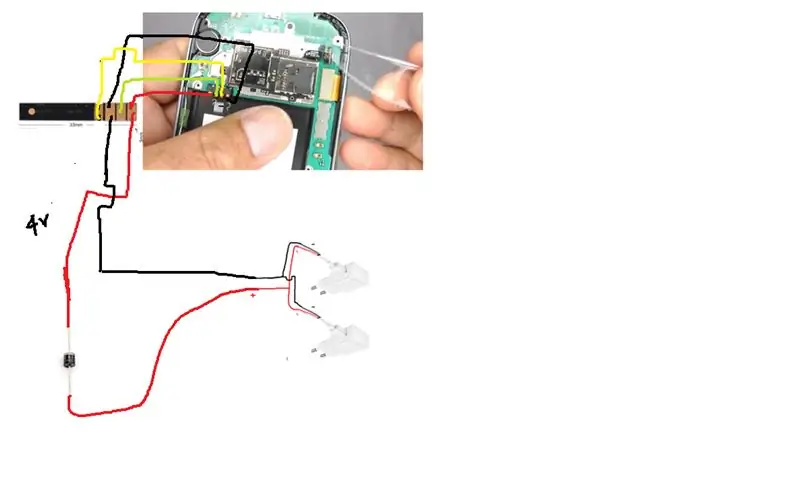
ตอนนี้เป็นเวลาที่จะเข้าร่วมองค์ประกอบทั้งหมด ระวังให้มากในการเข้าร่วมทุกอย่างให้ดี เพื่อไม่ให้สายไฟสัมผัสกัน
เมื่อทำการเชื่อมต่อ คุณต้องบัดกรีสายไฟตามโทรศัพท์มือถือของคุณ แผนภาพที่ฉันแสดงเป็นตัวอย่างกับโทรศัพท์มือถือของฉัน (lg g3 สไตลัส) โปรดใช้ความระมัดระวังในการเชื่อมต่อ และอย่าลืมวางไดโอดเรียงกระแสที่เห็นในแหล่งจ่ายแรงดันไฟ เพื่อลดแรงดันไฟลงเหลือ 4.2 v (โดยประมาณ) เพื่อไม่ให้โทรศัพท์ไหม้ ผมใช้ไดโอด 1N 5290 แต่ใครก็ตามที่รองรับค่าแอมแปร์ของแหล่งที่มาก็สามารถใช้ได้
ahora es el momento de unir todos los componentes; สิบ mucho cuidado de unir สิ่งที่ต้องทำ bien; สายเคเบิลสำหรับ que los ไม่มี se toquen entre si. Al Momento de hacer las conexiones, debes ขาย los cables de acuerdo a tu celular, el Diagrama que muestro es un ejemplo con mi celular (lg g3 stylus). Ten mucho cuidado cuidado las conexiones, y no olvides colocar el diodo recctificador que se ve en la fuente de voltaje, para que reduzca el voltaje a 4.2 v(aprox) para no quemar el celular. Yo uso el diodo 1N 5290, เซิร์ฟเวอร์ที่มีประสิทธิภาพ แอมเปราเจ เดอ ลา ฟวนเต
ขั้นตอนที่ 5: ทดสอบ

สิ่งนี้ใช้ได้กับโทรศัพท์มือถือของฉัน เนื่องจากคุณสามารถเห็นทุกอย่างที่ "ฉันจัดระเบียบ" ไว้ในกล่องพลาสติก
Esto funcionó en mi celular, como pueden ver "organicé" สิ่งที่ต้องทำ dentro de una caja plastica
แนะนำ:
การออกแบบเกมในการสะบัดใน 5 ขั้นตอน: 5 ขั้นตอน

การออกแบบเกมในการสะบัดใน 5 ขั้นตอน: การตวัดเป็นวิธีง่ายๆ ในการสร้างเกม โดยเฉพาะอย่างยิ่งเกมปริศนา นิยายภาพ หรือเกมผจญภัย
การตรวจจับใบหน้าบน Raspberry Pi 4B ใน 3 ขั้นตอน: 3 ขั้นตอน

การตรวจจับใบหน้าบน Raspberry Pi 4B ใน 3 ขั้นตอน: ในคำแนะนำนี้ เราจะทำการตรวจจับใบหน้าบน Raspberry Pi 4 ด้วย Shunya O/S โดยใช้ Shunyaface Library Shunyaface เป็นห้องสมุดจดจำใบหน้า/ตรวจจับใบหน้า โปรเจ็กต์นี้มีจุดมุ่งหมายเพื่อให้เกิดความเร็วในการตรวจจับและจดจำได้เร็วที่สุดด้วย
วิธีการติดตั้งปลั๊กอินใน WordPress ใน 3 ขั้นตอน: 3 ขั้นตอน

วิธีการติดตั้งปลั๊กอินใน WordPress ใน 3 ขั้นตอน: ในบทช่วยสอนนี้ ฉันจะแสดงขั้นตอนสำคัญในการติดตั้งปลั๊กอิน WordPress ให้กับเว็บไซต์ของคุณ โดยทั่วไป คุณสามารถติดตั้งปลั๊กอินได้สองวิธี วิธีแรกคือผ่าน ftp หรือผ่าน cpanel แต่ฉันจะไม่แสดงมันเพราะมันสอดคล้องกับ
การลอยแบบอะคูสติกด้วย Arduino Uno ทีละขั้นตอน (8 ขั้นตอน): 8 ขั้นตอน

การลอยแบบอะคูสติกด้วย Arduino Uno ทีละขั้นตอน (8 ขั้นตอน): ตัวแปลงสัญญาณเสียงล้ำเสียง L298N Dc ตัวเมียอะแดปเตอร์จ่ายไฟพร้อมขา DC ตัวผู้ Arduino UNOBreadboardวิธีการทำงาน: ก่อนอื่น คุณอัปโหลดรหัสไปยัง Arduino Uno (เป็นไมโครคอนโทรลเลอร์ที่ติดตั้งดิจิตอล และพอร์ตแอนะล็อกเพื่อแปลงรหัส (C++)
เครื่อง Rube Goldberg 11 ขั้นตอน: 8 ขั้นตอน

เครื่อง 11 Step Rube Goldberg: โครงการนี้เป็นเครื่อง 11 Step Rube Goldberg ซึ่งออกแบบมาเพื่อสร้างงานง่ายๆ ในรูปแบบที่ซับซ้อน งานของโครงการนี้คือการจับสบู่ก้อนหนึ่ง
